
Zirve Nova 2.0’ın önemli bir özelliği olan Banka Excel ile Excel formatındaki banka hareketleri genel muhasebe modülüne kolay ve hızlı bir şekilde aktarılabilir.
Kullanılan bütün bilgiler örnek Excel formatı dosyası baz alınarak doldurulmuştur. Bu içerikte kullanılan örnek Excel dosyasına program sonunda ulaşabilirsiniz.
Aktarım işlemi öncesi Excel dosyasında tüm alanların doğru bir şekilde doldurulduğu kontrol edilmelidir. Excel Dosyasında Tarih, isteğe bağlı Fiş Numarası, İşlem Açıklaması, Borç/Alacak veya İşlem Tutarı alanlarının olduğu bir format kullanılması aktarım için yeterli olacaktır. Bankadan alınan bazı Excel dosyalarında borç ve alacak sütunları tek bir sütun içerisinde yer alabilir. Bu tür durumlarda alacak tutarının başına eksi ile yazılması gerekmektedir. Örneğin; -1000 Türk lirası gibi.
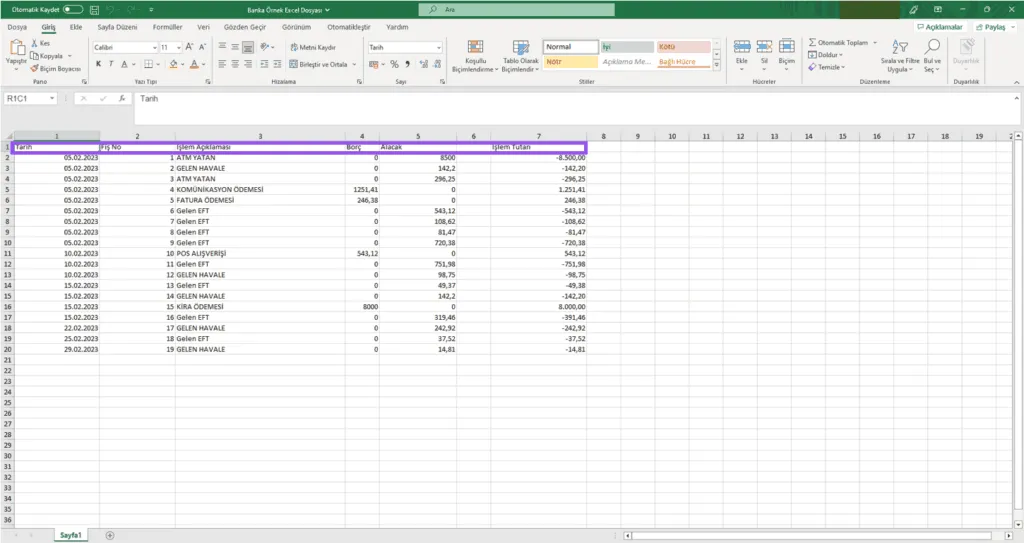
Aktarım işlemlerinin yapılabilmesi için “Genel Muhasebe”, “Fiş Girişi” , “Banka İşlemleri”, “Banka Excel” butonuna tıklanır.
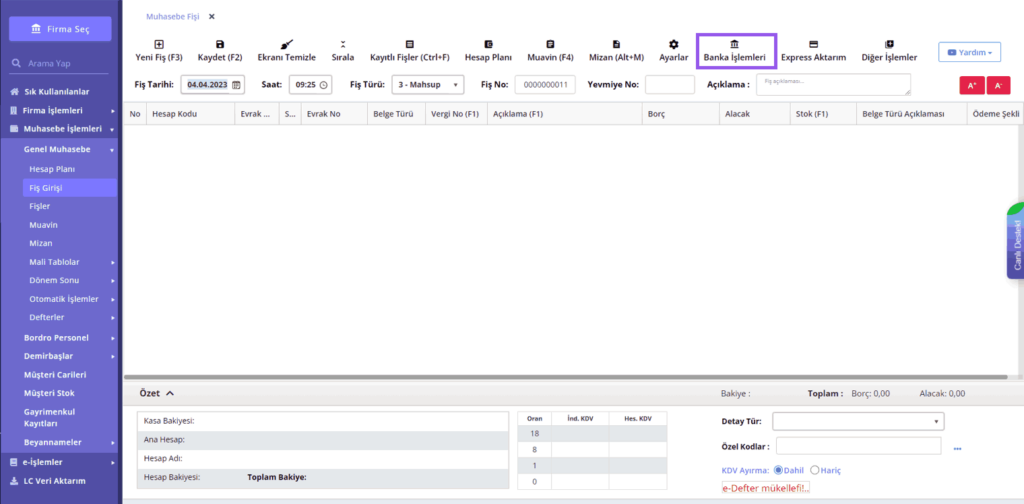
“Şablon Ayarları” , “Yeni” butonuna tıklanarak yeni şablon belirlenmelidir.
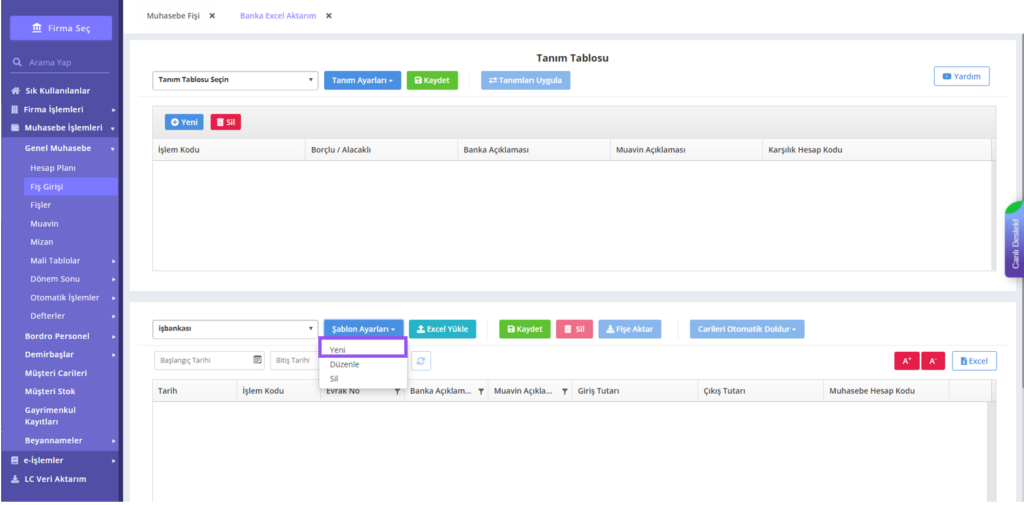
“Hazır Şablonlar” alanında aktarılmaya hazır Excel şablonları bulunmaktadır. Bu alandan ilgili banka seçilebilir.
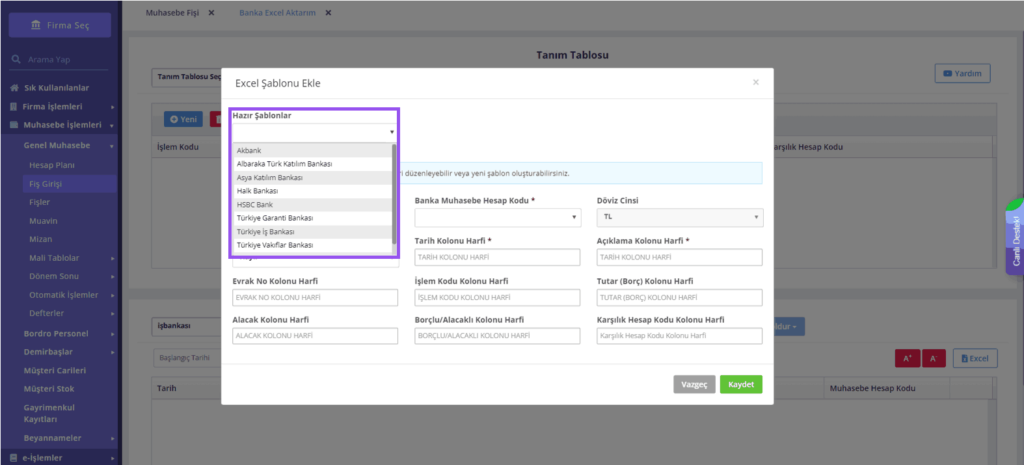
Hazır şablonlar kullanılmak istenmezse; tanım tablolarının eksiksiz ve doğru olarak yazılması aktarımın eksiksiz yapılabilmesi için önemlidir. Hazırlanacak Excel şablonu için öncelikle “Banka Adı( Şablon Adı)” belirlenmelidir. Ardından “Banka Muhasebe Hesap Kodu” alanına 102 bankalar hesabından detay hesap kodu yazılmalıdır. Dövizli aktarımı yapılmak istenirse “Döviz Cinsi” alanından para birimi seçilmelidir. Excel dosyasın baz alınarak “Tarih Kolon Harfi”, “Açıklama Kolon Harfi”, Excel dosyasında borç ve alacak sütunları ayrı olarak verilmişse “Alacak Sütunu Ayrı mı?” alanına “Evet” , “Tutar (Borç) Kolonu Harfi” alanına Excel dosyasında bulunan Borç sütun harfi , “Alacak Kolonu Harfi” alanına ise Excel dosyasında bulunan alacak sütun harfi yazılmalıdır. Excel dosyasında sadece işlem tutarı bilgisi var ise “Tutar (Borç) Kolonu Harfi” sütun harfinin yazılması yeterlidir. Excel dosyasının içerisinde kapatılacak hesap kodu, evrak numarası ve işlem koduna yer verildiyse “Karşılık Hesap Kodu Kolonu Harfi” , “Evrak No Kolonu Harfi“, “İşlem Kodu Kolonu Harfi” alanları doldurulabilir.
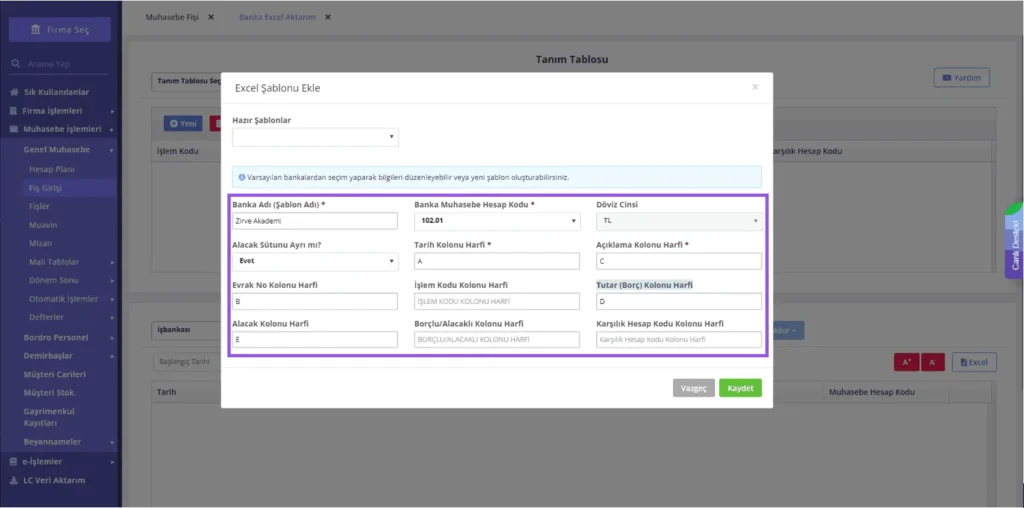
Tanımlamaların tamamlandıktan sonra “Kaydet” butonuna tıklanarak şablon kaydedilmelidir.
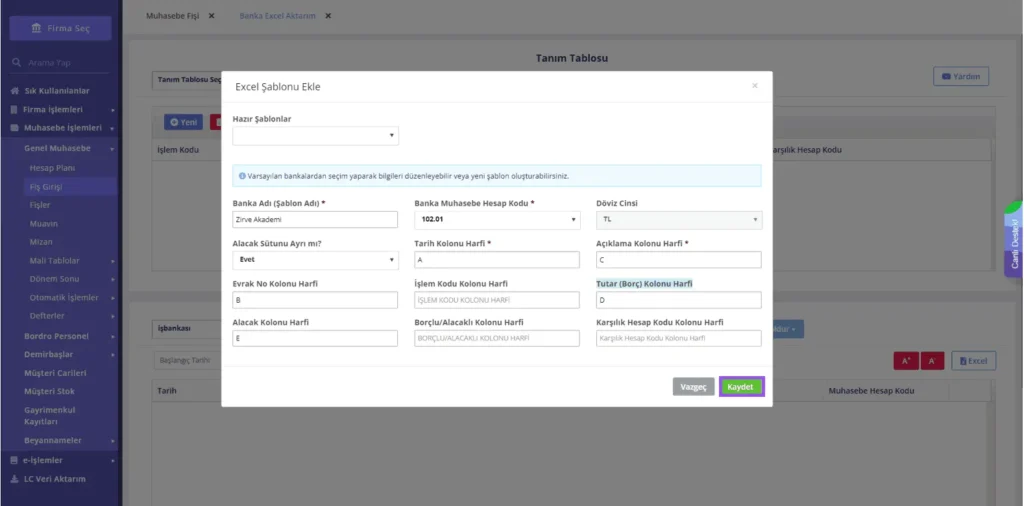
Kaydedilen şablon seçilmeli ve “Excel Yükle” butonuna tıklanmalıdır.
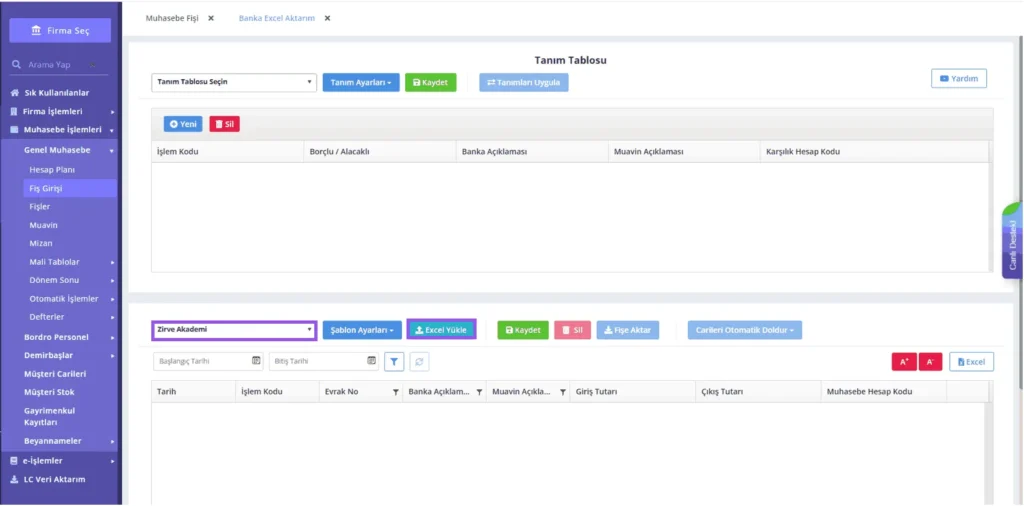
Ardından “Dosya Seç” alanına tıklanarak aktarılmak istenen Excel Dosyası seçilmeli, “Başlangıç-Bitiş Tarihi” yazılmalıdır. “Excel Sayfa No” alanından Excel dosyasında banka hareketlerinin bulunduğu sayfa numarası ve “Veri Başlangıç Satır Numarası” yazılarak “Yükle” butonuna tıklanmalıdır.
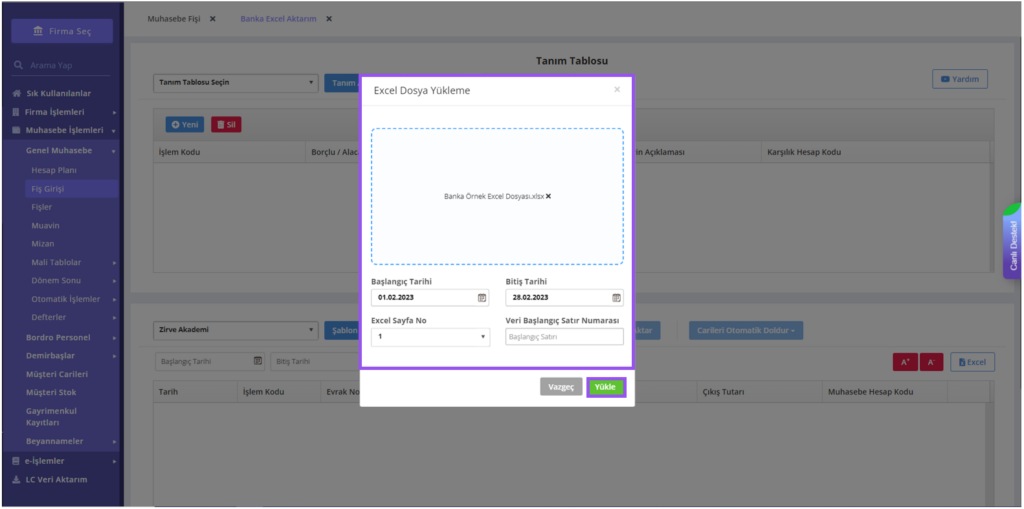
Seçilen Excel dosyasındaki hesap hareketi bilgileri tabloda kırmızı olarak görüntülenecektir.
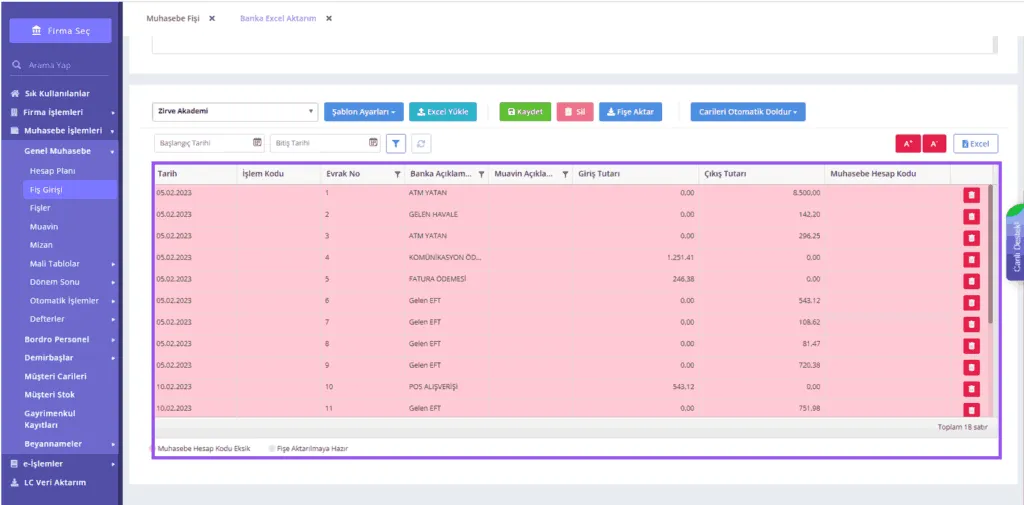
Bütün tanımlamalar eksiksiz ve doğru tanımlanmasına rağmen giriş ve çıkış miktarları hatalı olarak geliyorsa örneğin; Excel dosyasında tutar 8.500 Türk lirası görünürken “Banka Excel Tablosunda” 85 Türk lira olarak görünmesidir. Bu tür durumlarda Excel Dosyasının düzenlenmesi gerekir. Düzenleme yapılabilmesi için tutar bilgisinin bulunduğu sütun seçilmeli ve sağ tık ile hücre biçimlendir seçeneğine tıklanmalıdır. Açılan ekranda kategori sayı seçilmeli ve “1000 ayırıcısı nokta kullan seçeneği işaretlenerek “Tamam” butonuna basılmalıdır. Bu bilgiler doğrultusunda Excel sosyası hazırlandıktan sonra “Dosya Aç/ Dosya Yenile” butonu ile dosya tekrar seçilmelidir.
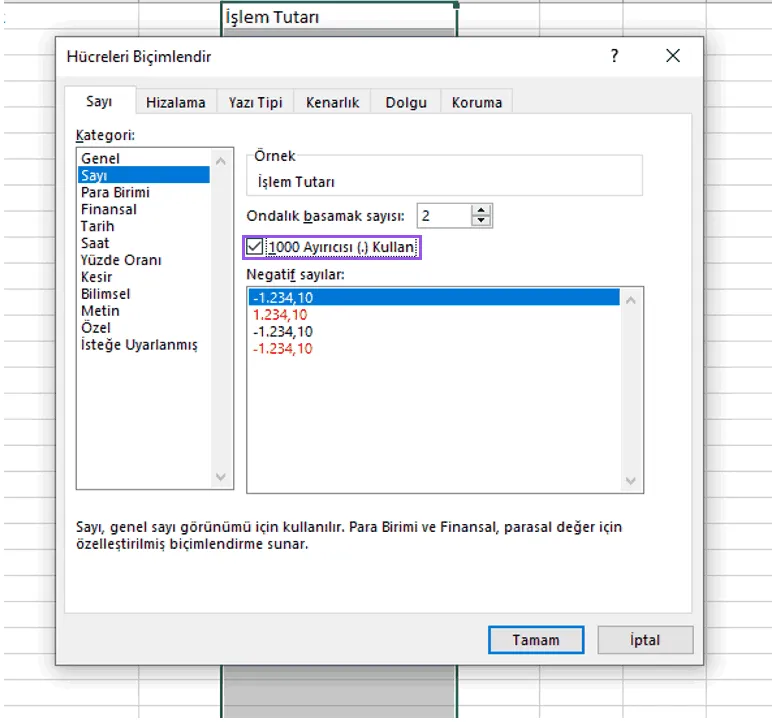
Tablodaki “Muhasebe Hesap Kodu” alanı doldurulmalıdır. Muhasebe hesap kodu yazılmış satırlar yeşil olarak görüntülenecektir.
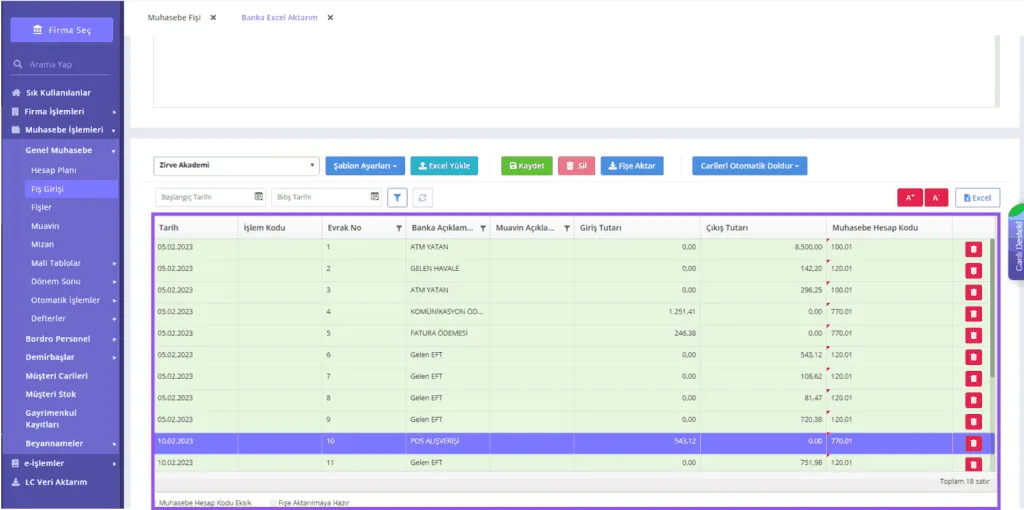
Carileri Otomatik Doldur özelliği sayesinde “Muhasebe Hesap Kodu” alanını “VKN/TCKN” veya “Hesap Adına” göre otomatik doldurulabilir.
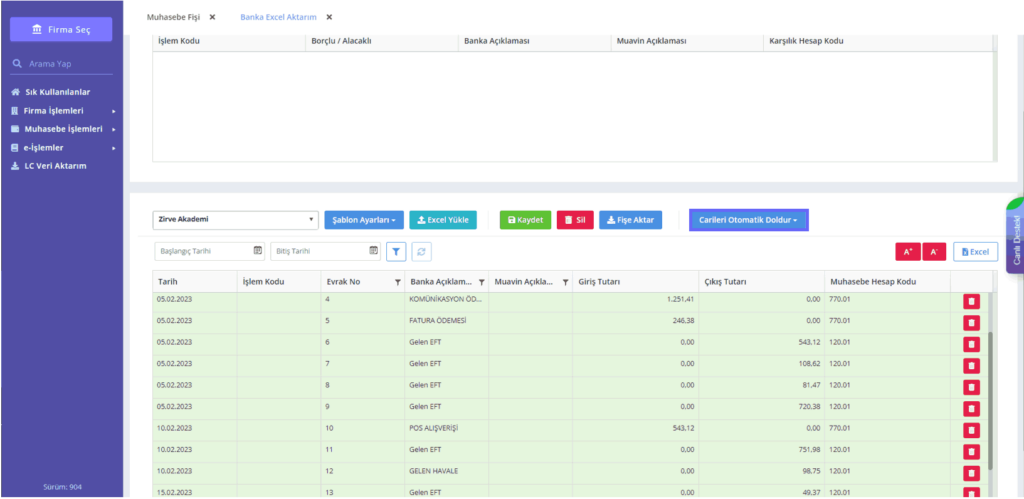
Muhasebe hesap kodları tanımlandıktan ve satırlar yeşil renkte göründükten sonra “Fişe Aktar” butonuna tıklanmalıdır.
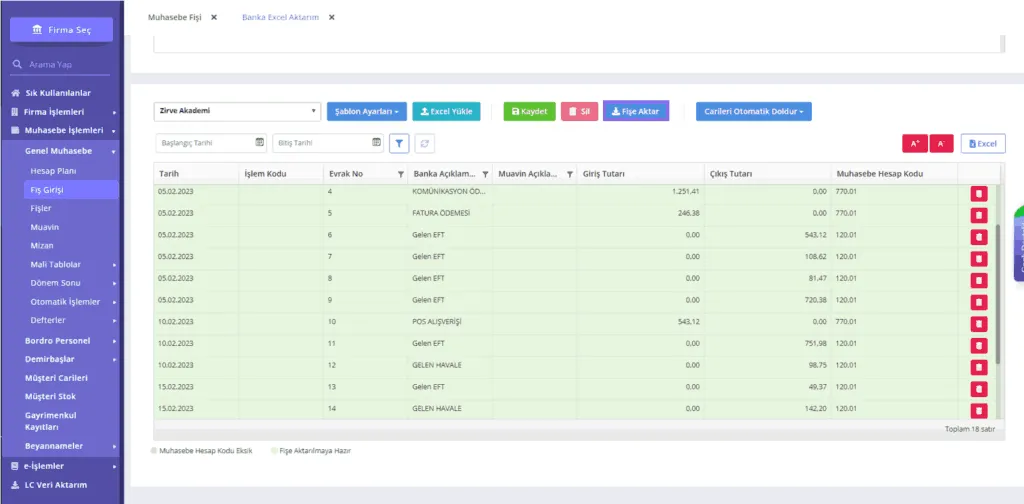
Açılan ekranda “Fiş Kesme Biçimi” ve “Fiş Türü” seçilmeli, “Fiş Tarihi” ve “Fiş Açıklaması” yazılmalı ve ardından “Fişe Aktar” butonlarına tıklanmalıdır. Böylelikle banka hesap hareketleri “Genel Muhasebe”, “Fişler” modülüne aktarılmış olur.
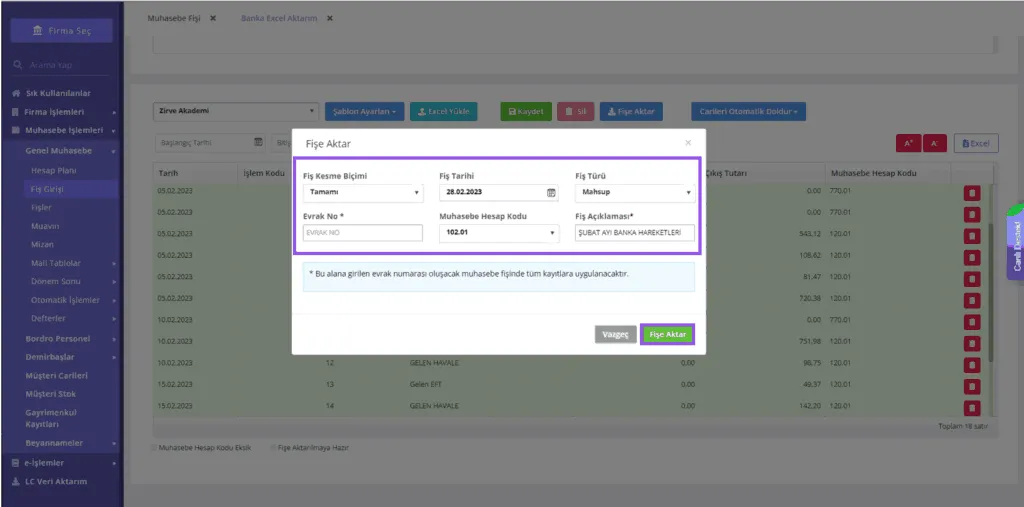
Ek olarak “Tanım Tablosu” alanından oluşturulacak şablonlar aracılığıyla aynı işlemler için ilerleyen dönemlerde muhasebe hesap kodları otomatik eklenebilir.
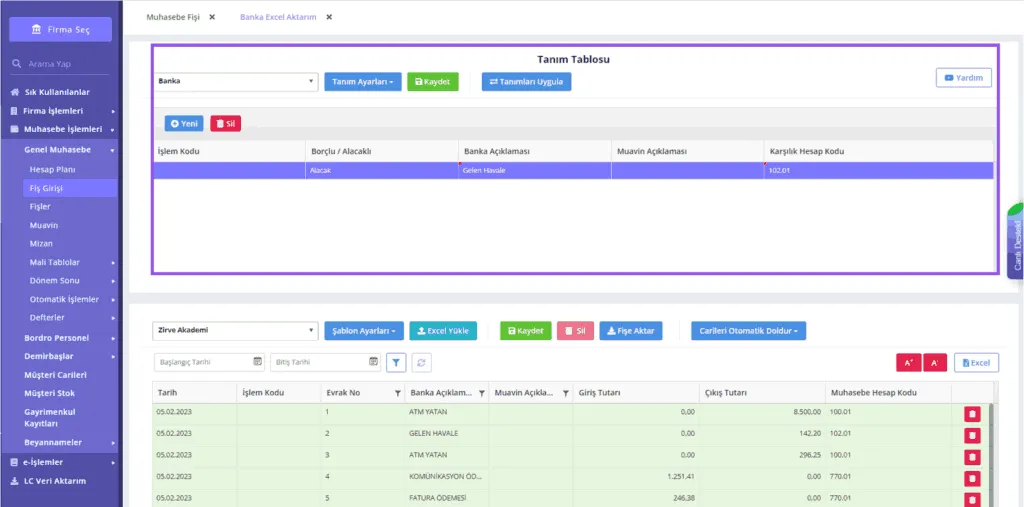
Kullanılan banka Excel şablonuna aşağıda şablonu indirerek ulaşabilirsiniz.



